Popular entre muitas pessoas acostumadas com o Windows 7, o Windows Media Center está ausente na versão Release Preview do Windows 8 — ao menos de forma superficial. Embora o software marque presença no sistema operacional, para habilitá-lo é preciso primeiro dar um “upgrade” na plataforma.
Neste artigo, vamos ensinar como realizar as mudanças necessárias para que você possa voltar a acessar a central multimídia. O processo não exige a instalação de nenhum software especial, tampouco vai obrigá-lo a mexer em pontos delicados do registro. Basta que você siga as etapas apresentadas abaixo para, em questão de minutos, aprimorar sua experiência com o novo software da Microsoft.
Tecnologia, negócios e comportamento sob um olhar crítico.
Assine já o The BRIEF, a newsletter diária que te deixa por dentro de tudo
Restaurando o Windows Media Center
1) Faça login com uma conta de administrador e, na tela inicial da interface Metro, digite o termo “adicionar recursos”, que vai fazer o sistema de buscas abrir de forma automática;
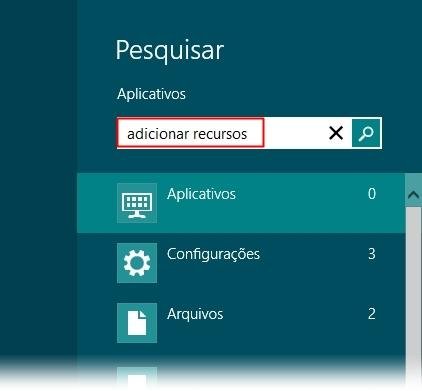 (Fonte da imagem: Baixaki/Tecmundo)
(Fonte da imagem: Baixaki/Tecmundo)
2) Selecione o campo “Configurações” e, em seguida, clique sobre a opção “Adicionar recursos ao Windows 8”;
 (Fonte da imagem: Baixaki/Tecmundo)
(Fonte da imagem: Baixaki/Tecmundo)
3) Na janela que surge, vai ser exigida uma chave de produto para que as mudanças desejadas possam ser realizadas;
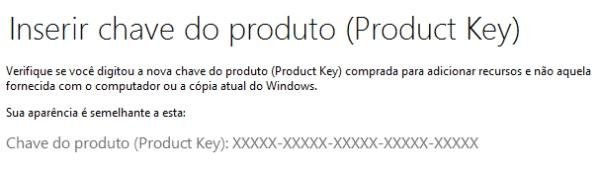 (Fonte da imagem: Baixaki/Tecmundo)
(Fonte da imagem: Baixaki/Tecmundo)
4) Digite a sequência “MBFBV-W3DP2-2MVKN-PJCQD-KKTF7” e aguarde alguns instantes enquanto a verificação de segurança é realizada. Terminado esse processo, clique em “Avançar” para continuar;
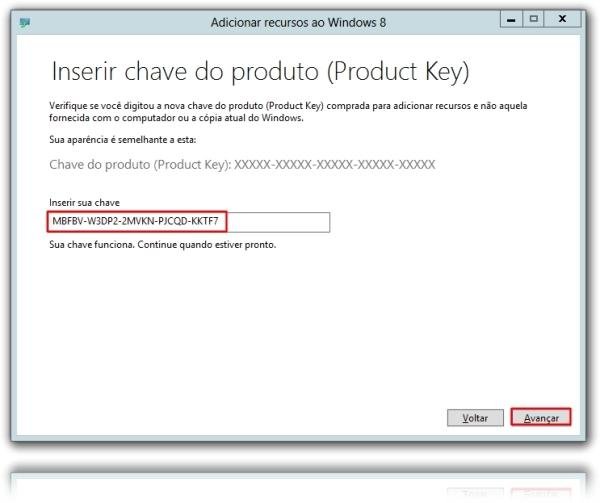 (Fonte da imagem: Baixaki/Tecmundo)
(Fonte da imagem: Baixaki/Tecmundo)
5) Na janela seguinte, marque o campo “Aceitar os termos de licença” e clique em “Adicionar recursos”;
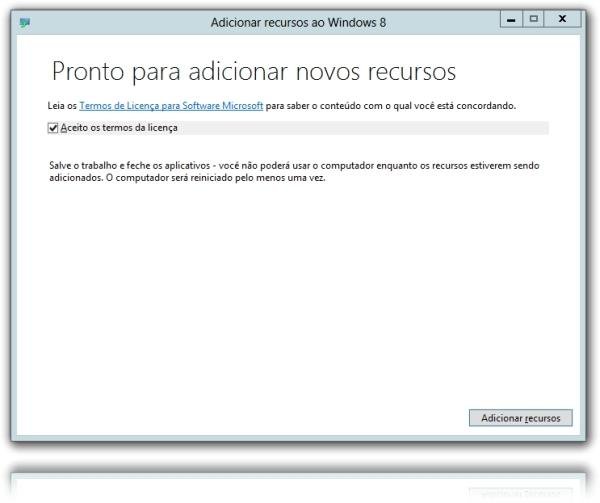 (Fonte da imagem: Baixaki/Tecmundo)
(Fonte da imagem: Baixaki/Tecmundo)
6) Aguarde enquanto o sistema configura automaticamente as mudanças realizadas. Note que, durante o processo, a máquina vai ser reiniciada ao menos duas vezes;
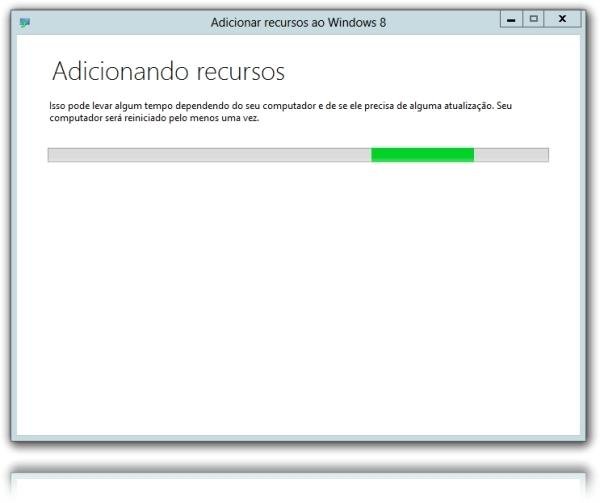 (Fonte da imagem: Baixaki/Tecmundo)
(Fonte da imagem: Baixaki/Tecmundo)
7) Quando você voltar a logar no sistema operacional, o ícone referente ao Windows Media Center já vai estar disponível na interface Metro;
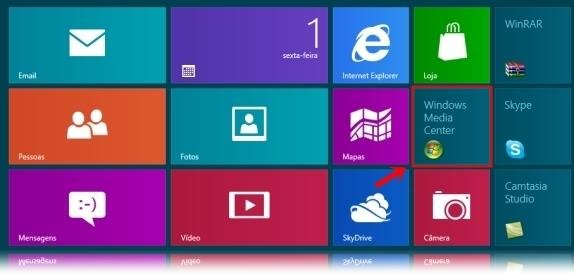 (Fonte da imagem: Baixaki/Tecmundo)
(Fonte da imagem: Baixaki/Tecmundo)
8) Note que o programa roda a partir do modo Desktop, de forma exatamente igual ao que acontecia no Windows 7.
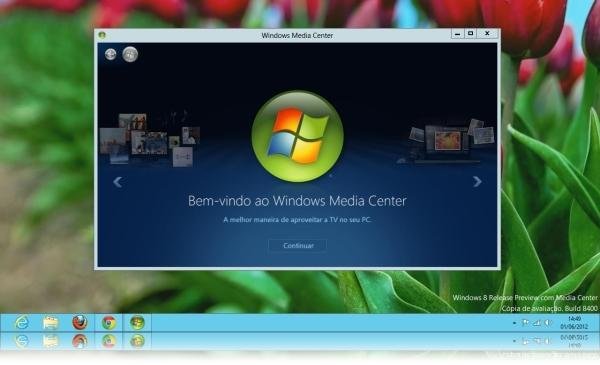 (Fonte da imagem: Baixaki/Tecmundo)
(Fonte da imagem: Baixaki/Tecmundo)
Categorias

























